4. Connessione al dispositivo
L'accesso all'ICY BOX IB-WRP201SD da PC potrà essere effettuato in svariati modi, a partire dalla connessione tramite etere sino a quella cablata USB e LAN.
Connessione tramite Wi-Fi
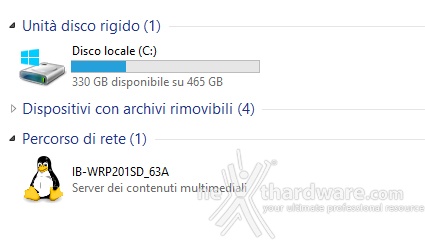
Una volta acceso, il dispositivo verrà riconosciuto automaticamente come Server dei contenuti multimediali, al quale potremo accedere con un semplice click.
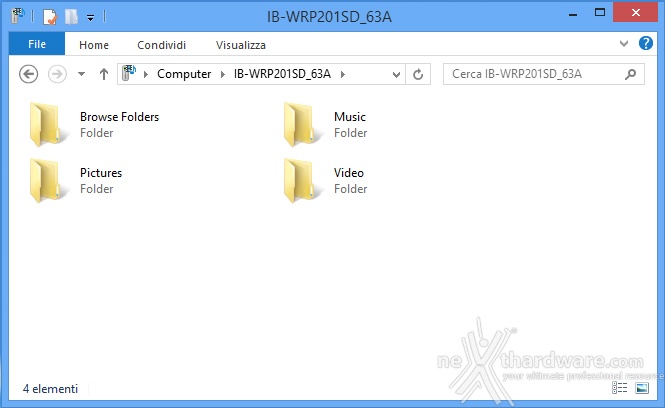
Difatti, il contenuto della memoria SD verrà visualizzato sotto forma di cartelle che l'ICY BOX creerà automaticamente alla prima accensione.
Connessione tramite USB
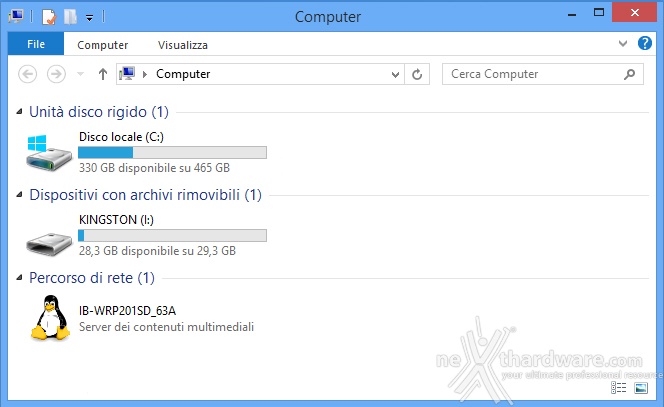
Collegando il box tramite cavo USB, come abbiamo già descritto in precedenza, potremo utilizzare il prodotto come un semplice SD e USB Reader.
In questa modalità il dispositivo sarà ancora visibile nel "percorso di rete", ma verrà disabilitata la connessione senza fili per evitare eventuali conflitti dati.
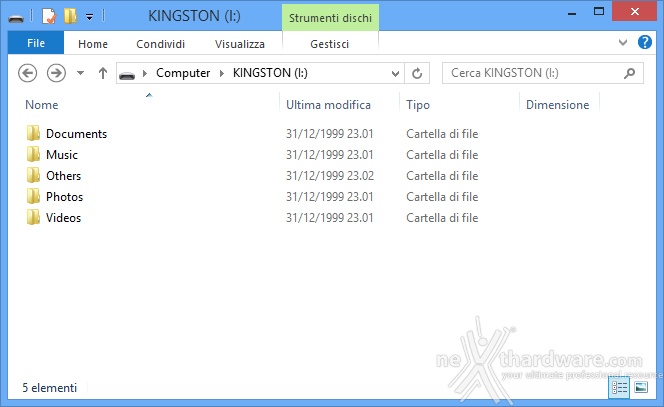
Anche in questo caso, la visualizzazione delle cartelle sarà la medesima, mentre data ed ora risulteranno non corrette fino ad un'eventuale modifica nelle impostazioni.
Connessione tramite LAN (ingresso RJ45)
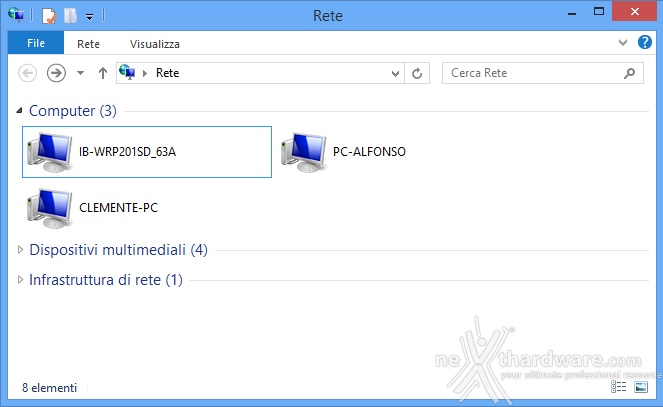
Nella modalità LAN l'ICY BOX verrà riconosciuto come dispositivo di rete e potremo accedere ai dati contenuti digitando le credenziali di accesso, che di default saranno:
- Nome utente: admin
- Password: admin








